写真を表示する
1.[ギャラリー]を起動する
![アプリケーション画面の 1ページ目を表示しておく,[ギャラリー]をタップ](/contents/096/img/img20130722110857098557.jpg)
2.撮影した写真や動画を表示する
![GALAXY S4で撮影した写真や動画は[カメラ]フォルダにまとめられる,microSDカードを装着しているときは、microSDカード内の写真や動画も表示される,カメラのアイコンをタップすると、[カメラ]が起動する,[カメラ]をタップ,[ギャラリー]が起動し、[アルバム]が表示された](/contents/096/img/img20130722111409083228.jpg)
3.写真を表示する
![GALAXY S4で撮影した写真や動画が表示された ,このアイコンをタップすると、[アルバム]に戻る ,写真がたくさんあるときは、画面を上下にスクロールすると、ほかの写真を表示できる,見たい写真をタップ](/contents/096/img/img20130624130132014460.jpg)
4.写真を拡大する
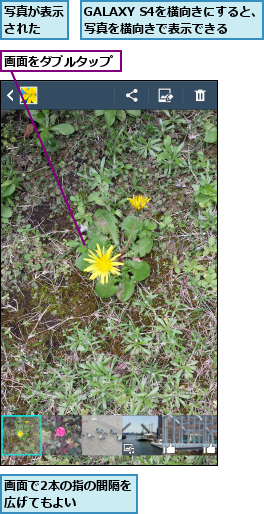
5.写真を元の大きさに戻す
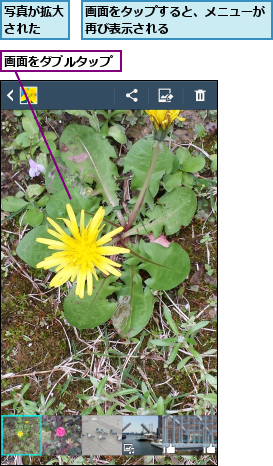
6.ほかの写真を表示する
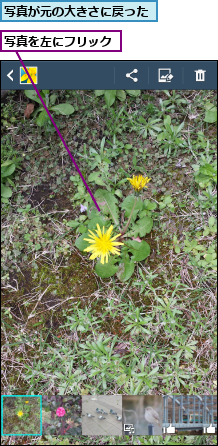

[ヒント]指を近づけるだけで写真を拡大表示できる
[Sプレビュー]の[情報プレビュー]をオンにすると、指を近づけるだけで、フォルダ内の写真やサムネイルを拡大表示してくれます。いちいちフォルダや写真を選択せずに済むほか、手が濡れているときなどの操作に便利です。
[ヒント]写真を削除したり、移動したりするには
手順3の画面でメニューキーをタップし、[アイテムを選択]を選択して、画面右上のゴミ箱のアイコンをタップすると写真を削除できます。アイテムの選択後、もう一度、メニューキーをタップして[移動]を選択すると、任意のフォルダや、本体とmicroSDカード間で写真を移動できます。なお、手順2の画面でメニューキーをタップして[アルバムの選択]を選ぶと、フォルダごと削除できます。
[ヒント]写真は壁紙や連絡先に登録できる
写真を表示した状態でメニューキーをタップし、[登録]を選択すると、壁紙や連絡先に写真を登録できます。特に連絡先に写真を登録するときは、顔だけをトリミング(切り出し)しておくと、連絡先の相手がわかりやすくなります。




